Hogyan kell beállítani a adatszinkronizálás bázis 1c 1c szin számviteli 8
Presets oldalán 1C 3,0
Kezdjük az elején. Az első dolog, amit meg fog tenni -, hogy tegye le a szükséges beállításokat 1C Számviteli 8.3.
Felügyeleti eszközök - Accounting opciók - beállítások fizetések - állítja egy zászlót, hogy „bérszámfejtési és személyzeti nyilvántartás vezetése” - „egy külső program.” By the way, a közelmúltban vált elég gyakori, hogy kérje, hol vannak a számviteli lehetőségek Számviteli 3.0?
Megjegyzés. hogy a számviteli lehetőségek nemrég költözött a Felügyeleti eszközök, majd módosítsa a megjelenését a mérkőzés lehetőséget. Voltak 5 különálló linkeket a különböző csoportok beállításait.
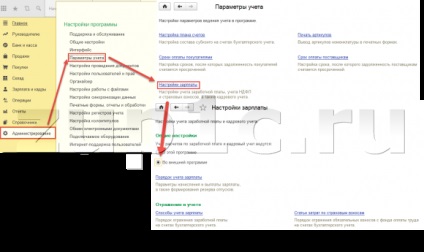
Később ugyanezen szakaszában a közigazgatás - Adatszinkronizáció beállításokat kell letenni kullancs szinkronizálása. Ez a beállítás szükséges ahhoz, hogy elvileg lehetővé teszi a szinkronizálást.
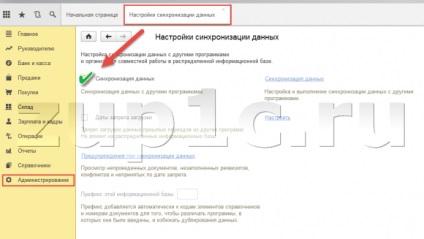
Ugyanez a telepítést kell tenni oldalán SPP 3.0 Administration - Adatszinkronizációs beállítások. Szintén lepecsételt tick adatok szinkronizálását.
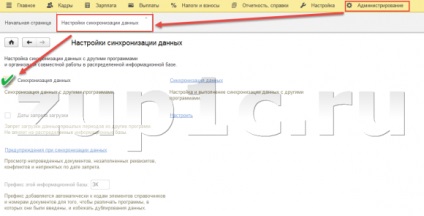
Konfigurálása a szinkronizációs oldalán a ZKP 1C 3.0
Miután az előre beállított program, akkor konfigurálja a legtöbb sinhronizatsii.Sinhronizatsiyu konfigurálható minden ilyen programokat. Ebben a példában a kezdete a dallam SPP.

A következő lépésben úgy döntünk szinkronizálva lesznek a programban.
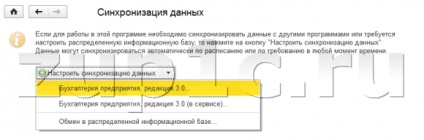
Ebben az esetben úgy döntünk, a program számviteli Enterprise Edition 3.0. Ugyanezen a lapon lepecsételt prefix információs bázist. A közös előtagot fizetés HCC programot. számviteli BP vállalat. Ez az előhívó kell elhelyezni előtt a dokumentum számát. Az előtag van szükség annak érdekében, hogy a felhasználó láthatja az adott dokumentumot létrehozta a programban.
Egyszer úgy döntünk, hogy milyen programot adatszinkronizálás fog bekövetkezni, a következő lépés választja, megszokott módon. Ebben a szakaszban jelölje be manuális beállítások megadásához. Emellett a program az ablakban arra hív minket, hogy egy biztonsági másolatot az adatok.
Ebben a szakaszban szeretnék élesre a az a tény, hogy ha az adatok szinkronizálás történik az első alkalommal, és akkor nem biztos, hogy lesz a le- és feltöltött csak a kívánt adatokat, majd vissza fel kellene kötelezővé tenni. Ezt azért, mert könnyebb visszaállítani az adatbázist a backup, mint megérteni, hogy mi történt az aktuális adatbázisban, mert a tény, hogy a szinkronizálás. További információ arról, hogyan kell helyesen készítsünk biztonsági másolatot, azt írta a cikkben Hogyan készítsünk saját példányát az adatbázis 1C.
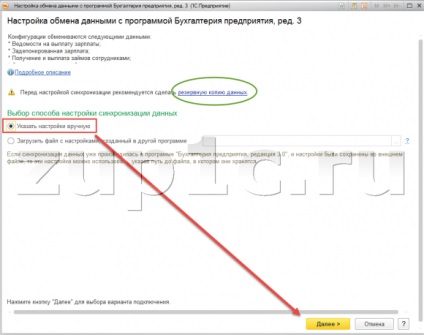
Kattintson a Tovább gombra.
A következő lépésben azt kell választani a könyvtár, amelyen keresztül fognak kommunikálni. Az én esetemben, ez a könyvtár a G: meghajtó \ Működési Base \ Exchange 3.0. Ön is ellenőrizheti a lehetőséget bejegyzést a könyvtárba. Kattintson a Tovább gombra.
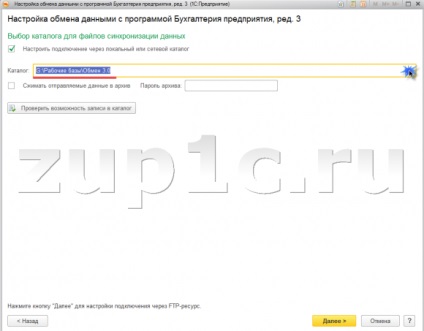
A következő két lépés hiányzik, csak kattintson a Tovább gombra. Ezeket a beállításokat nem szükséges.
Most nyitott egy másik fontos ablakot, hogy meg kell kitölteni rendesen végezni a megfelelő szinkronizálás.
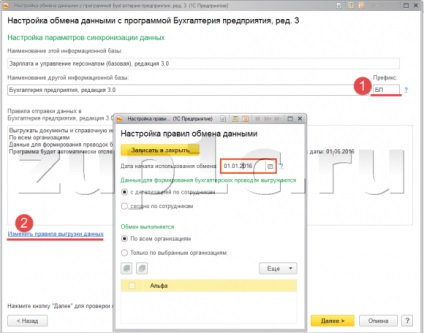
Az első dolog, amit tennie kell -, hogy tegye le a prefix az információs bázis, amellyel mi lesz szinkronban. Sajtolt az előtag PD. Hadd emlékeztessem önöket, hogy most az adatbázisban SPP és létrehozta a szinkronizálást egy könyvelő 3.0.
A következő rész a kérdést: „Szinkronizálás beállítása” Reflection fizetés ... „kerül át, és a lapok nem kerülnek át. Miért? „Ez a legvalószínűbb, a beállítás” Data kialakulásának könyvelési tétel feltölteni. " Ha letette a dobozt:
- A részleteket személyzet. akkor kell rakodni és dokumentumokat „Nyilatkozat ...” és „Reflection fizetések könyvelés”
- Összefoglaló az alkalmazottak - kisül csak dokumentumok „fizetés Reflection számviteli bú”.
By the way, részletesebben arról, hogy átkerül a szinkronizálás során, és milyen rámutat meg kell figyelni, hogy a szinkronizáció helyesen vizsgáltam a cikkben, hogy az átviteli és hogyan szinkronizációs 1C SPP 3.0 és 1C Enterprise 3.0. Azt javasoljuk, hogy tanulmányozza ezt a cikket, és azok számára, akik egy alapváltozat és a változat tulajdonosai PROF.

Térjünk vissza a példa. Tedd le a doboz részleteket személyzet. Kattintson a Tovább gombra.
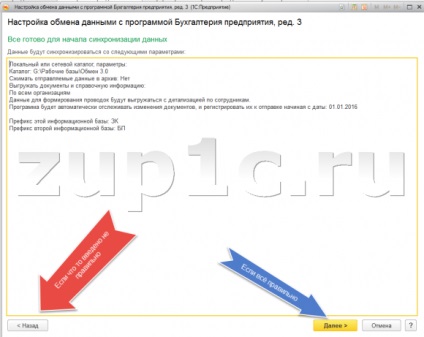
Lássuk minden beállítást tettük. Ha minden ment jobb - kattintson a Tovább gombra. Ha bármely szakaszában hibázunk, majd nyomja meg a Vissza gombot. A mi példánkban minden rendbe - gombra. A program kezeli az összes beállítás és megnyílik egy ablak, amelyben meg kell menteni egy külön fájlban minden szinkronizálási beállítások (Settings csere SPP 3 - BP 3.xml). Ahhoz, hogy használni már az oldalon a számviteli szoftver konfigurálja a szinkronizálást.
Fuss egy csekket, hogy adatokat küldjön a gazdálkodó számviteli amíg veszünk le, így egyedül csak a munka szinkronizálása. Kattintson a Befejezés gombra. Az Exchange 3.0 könyvtárban megjelent a beállításokat fájlba.
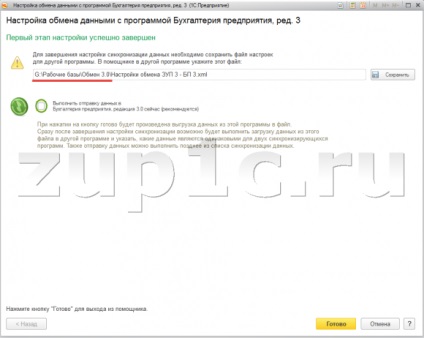
Most SPP szinkronizál. Térjünk vissza a szakasz Administration - Beállítások Adatszinkronizációs - „Adatszinkronizálás” és igazolja. A lenti képen látható, hogy milyen akkor ott látni.
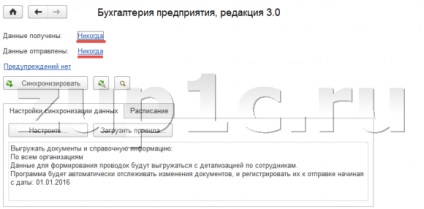
Konfigurálása a szinkronizációs oldalán elszámolása 3.0
Most viszont, hogy a számviteli szoftver. Felügyeleti eszközök - Szinkron beállítások dannyh.Pervoe dolog -, hogy lehetővé tegye a szinkronizálást. Állítsa be a kullancs szinkronizálása. Ezután átmegyünk egy hivatkozásra szinkronizálása.
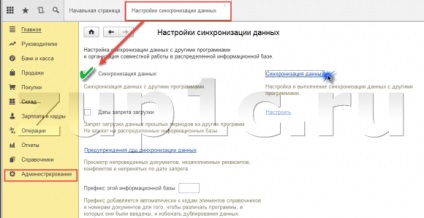
A választás, a szinkronizálás a végrehajtható program. Adja fizetés és személyzeti vezetés, 3.0-s változata.
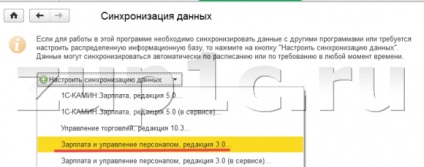
A következő szakaszban, a program megköveteli tőlünk, hogy hozzanak egy módja annak, hogy hozzanak létre az adatok szinkronizálását. Ha a fizetés programot választottuk „Adja meg a beállításokat.” Itt mi meg a „Feltöltés létrehozott konfigurációs fájl egy másik program.” Jelölje ki a fájlt, amelyet SPP 3.0 - megosztás beállításai SPP 3 - BP 3.xml.
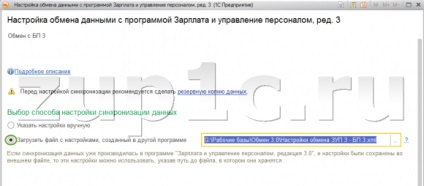
A következő lépés a konfigurálható könyvtár, amelyen keresztül a csere kerül sor. Ő betölteni alapján automatikusan az adatok egy konfigurációs fájlban.
Ugrás a következő két lépést, mivel tárgyalja a további szinkronizálási funkciókat és abban a pillanatban, hogy nem fontos.
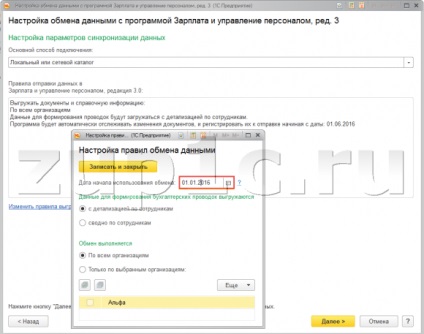
A következő lépés, ellenőrizze a megadott beállításokat a szinkronizáláshoz. Ha nem vagyunk elégedettek - a Befejezés gombra. Most a szinkronizálási beállításokat menti a program számviteli.
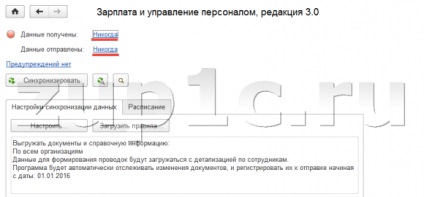
Elvégzése közötti szinkronizálást SPP és számviteli programok
Most, hogy már konfigurált szinkronizálás és SPP 1C 1C. Az adatok azonban még nem küldött, vagy polucheny.Dlya azok, akik a szinkronizálást először, szeretném megjegyezni, hogy ezek külön-külön beállításokat (amit végre pontot) nem kell tennie minden alkalommal, amikor akar valamit szinkronizálni. A beállításokat egyszer szinkronizálva már alapján készletek, ha szükséges.
Most szinkronizálni. Mi megy a SPP - nyomja meg a gombot „Sync” (Felügyeleti eszközök - konfigurálása Adatszinkronizációs - Szinkronizálás).
1. lépés: Fizetés próbál letölteni néhány adat számvitel. Mivel mi vagyunk a számlák még nem fut a szinkronizációs - ez nem tölt le semmit.
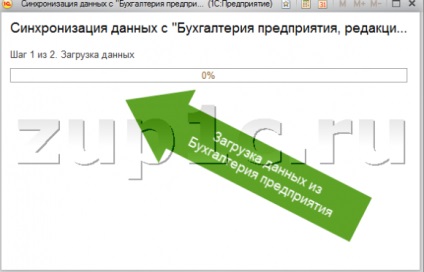
2. lépés: Van egy file feltöltési adatokat a bér program, amelyet később betölteni az egyensúlyt.
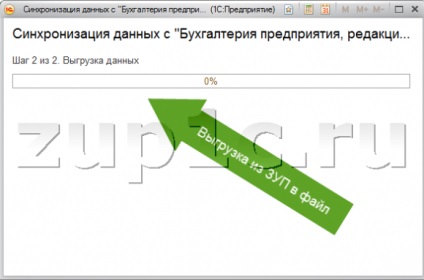
A mappát, ahol tárolni a beállításokat a szinkronizálási új Message_ZK_BP fájlt. azaz Kirakását SPP a számviteli osztályon.
Átvihetők más dokumentumokat, de ezen az alapon nincs. További információ, hogy pontosan mit is át írtam ezt a cikket: Mi kerül át, és hogyan a szinkronizálási 1C SPP 3.0 és 1C Enterprise 3.0
Most kell, hogy a letöltési folyamat a számviteli szoftver az adatokat a fájlból. Az 1C lépés szakasz Administration - Beállítások Adatszinkronizációs - Adatok szinkronizálása -nazhimaem a „Sync.”
1. lépés: Loading adatok Message_ZK_BP fájl, amely az adatok feltöltéséhez a munkáltatói programot.
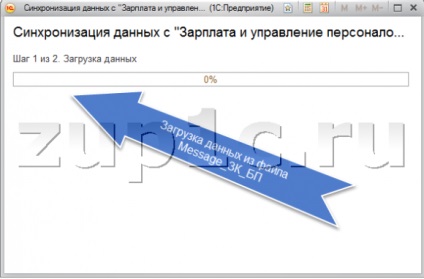
Lépés 2: az adatok feltöltéséhez Message_BP_ZK fájlt.
A mappát, ahol tárolni a beállításokat a fájl szinkronizálást és eltávolítjuk a bér program egy új fájlt Message_BP_ZK, azaz Kirakása számlák SPP. Mindaddig, amíg ez nem tartalmaz semmilyen jelentős információt SPP, az adatok, a számviteli osztály a SPP csak le kell tölteni, és nem módosítható. Ez a fájl csak teremtett, hanem annak következtében, ezt a fájlt fogja betölteni az adatokat ZUP.Buhgalterskaya programot is közvetíti néhány információ SPP. De erről egy kicsit tovább.
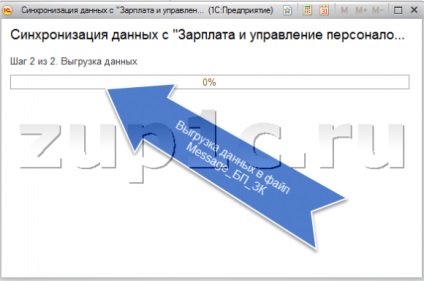
Ezeken a két fájlok ténylegesen kicserélt a programok között. Prof. változatai ezt a csere közvetlenül történik, nem hoz létre fájlt.
Most lássuk, hogy milyen dokumentumokat már „megérkeztek” származó SPP 3,0 Könyvelő 8.3:
- A dokumentum „Gondolatok fizetések könyvelés”
- Documents "szolga ..."

Esetünkben, még nincs bejegyzés. Annak érdekében, hogy úgy tűnik - meg kell nyitni a dokumentumot, és letette a kullancs „hajtanak”.
Mivel ez volt az első szinkronizálást, a számviteli osztály „megérkeztek” és spravochnikaSposoby reflexiós elem. Ebben a gondolkodási folyamat még nem állította be a költség. Kérdezd meg a fiók költségeit, mert a vezetékek nem képez. Azonnal kérjen és költség tételek.
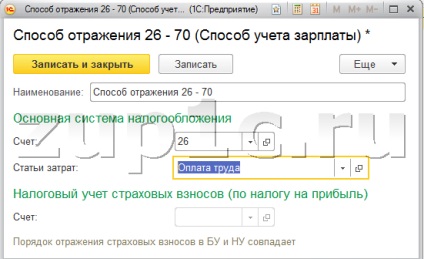
Végezzünk dokumentumot. Most már látjuk, hogy a hozzászólások jelentek meg (DtKt gomb).
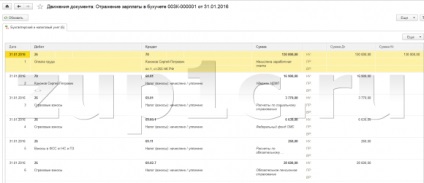
Ezen kívül, hoztunk létre egy kullancs tükrében a számla - a dokumentum „szürke”. Tény, hogy be van zárva. És most meg kell, hogy több időt szinkronizálni bérszámfejtő szoftver, hogy a dokumentum zárolva oldalán az SPP. A BUMM kattintson szinkron (Felügyeleti eszközök - konfigurálása Adatszinkronizációs - Szinkronizálás). Most, a „load data” - semmi van betöltve, mert a bérek már nem rakodják ki. De amikor a „Feltöltés adatok” - ez történik most feltölteni információt a dokumentum „Reflection fizetések a számviteli.” mert Mi letette a kullancs hajtják.
Most megyünk a SPP. Tesszük szinkronizáció (Felügyeleti eszközök - konfigurálása Adatszinkronizációs - Szinkronizálás). Ennek eredményeként, a boot információt a SPP, hogy a dokumentum „Reporting ...” blokkolni. Feje fölött a dokumentumban (fizetés - Reflection számviteli), és vegye figyelembe, hogy a pipa automatikusan letenni. Vegye ki a jelölést nem. A dokumentum nem érhető el szerkesztésre.
Ha bármilyen változás kell tenni, az első a számviteli program, el kell távolítania a jelölést, majd ismételje meg a szinkronizálási folyamatot. Mindezt annak érdekében, hogy becslő tudja módosítani az adatokat, a melyek alapján már kialakult vezetékeket.